世界のあらゆる金融商品を自由に取引するプラットフォーム
ログイン お問い合わせ アカウント登録
アカウント登録

MT4(MetaTrader4)は、MetaQuotes Software社により開発された
業界トップシェアを誇る取引プラットフォームです。
内蔵された多種多様の分析ツールに加え、カスタムインディケーターをダウンロードしたり、
EA(Expert Advisor)と呼ばれる自動売買プログラムを設定し、取引環境をカスタマイズすることも可能です。
現在はMT4の後継ツールとなるMT5へのシフトが加速していますが、MT4とMT5には互換性がないため、
今もなお多くのお客様がMT4を利用し続けています。
FXCAでは、ありとあらゆるデバイスに対応したMT4をご用意しており、
●種類にもおよぶ豊富な取引銘柄をひとつのプラットフォームにて同時に取引することができます。
FXCAでは、様々なデバイスやOSに対応したMT4を無料で提供しています。
お客様にピッタリの取引環境で、ぜひ世界最高水準のトレードをお試しください。
スマートフォン・タブレットではiosおよびAndroid版をご提供しております。
いつでもどこでもチャートをチェックできトレードチャンスを逃しません。
MT4のダウンロードが完了したら、以下のステップでインストールを行います。
ダウンロードしたファイルをダブルクリックします。
セキュリティーの警告が表示されるので、そのまま「実行」をクリックし、許諾契約の条項を確認後「次へ」をクリックします。
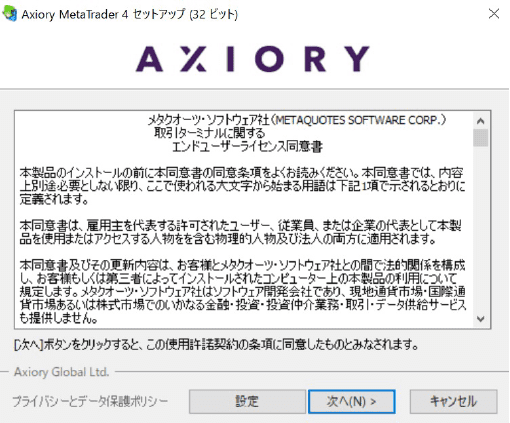
ファイルのインストールが始まります。
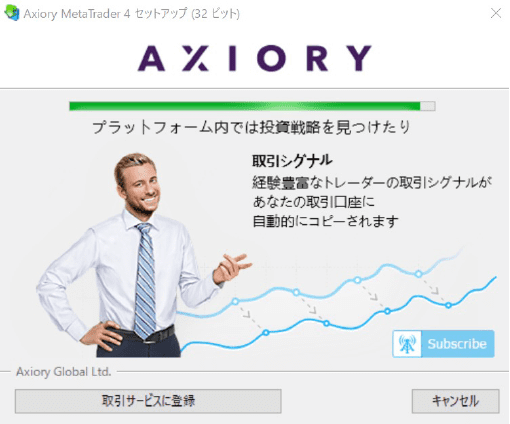
画面が切り替わったら「完了」をクリックしインストールは完了です。

デスクトップに「FXCA MetaTrader4」のアイコンが表示されます。

「次のプログラムにこのコンピューターへの変更を許可しますか」の画面が表示されたら「はい」をクリックしインストールを続行します。
Windows Vista, Windows 7, 8, 8.1の場合は、ユーザー アカウント制御により、許可、または管理者のパスワードを求められることがありますが、その場合は管理権限者(Administrator)の「ユーザーID」と「パスワード」を入力してください。
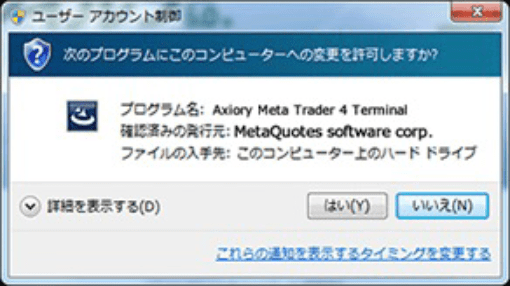
ダウンロードしたファイルを開きます。
画像のようなメッセージが表示される場合は「DiskImageMounter」を利用して開きます。
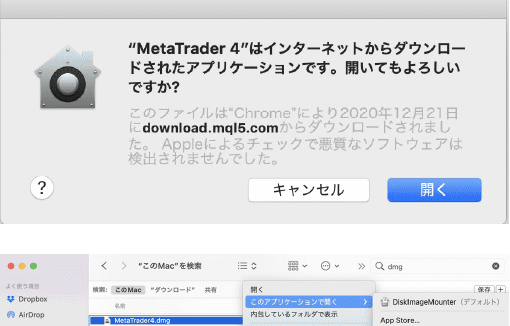
下記の画面で「MetaTrader 4」のアイコンを「Applications」のフォルダへドラッグ&ドロップします。
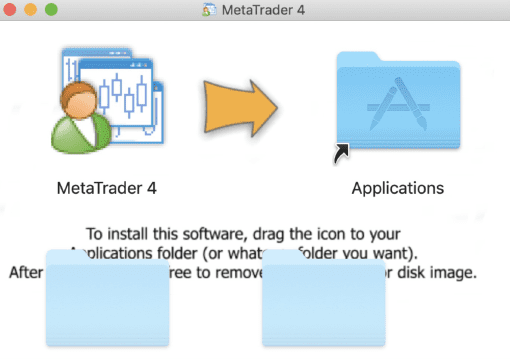
「Applications」のフォルダに保存された「MetaTrader 4」のアプリケーションを開きます。
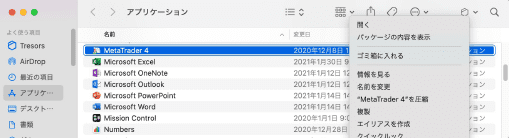
画像のようなメッセージが表示されたら「開く」または「Open」をクリックします。
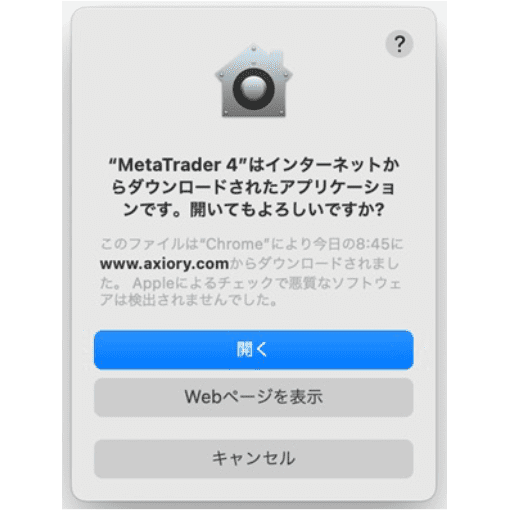
Wine Geckoのインストールに関するメッセージが表示されたら「インストール」または「Install」をクリックするとインストールが始まります。
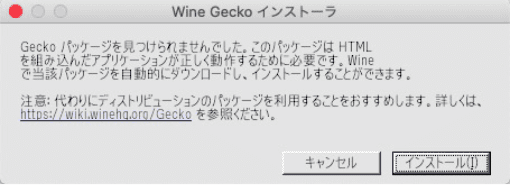
取引サーバー画面で「新しいブローカを追加します(または「add new broker like ‘BrokerName’ 」)を選択します。
「FXCA」と入力し、表示されたFXCAのサーバー情報を選択後「次へ」をクリックします。
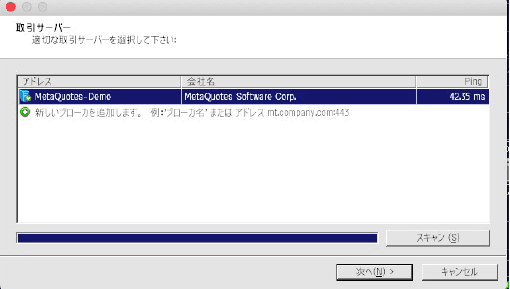
「開発元が未確認のため開けません」と表示された場合は、アップルメニューから「システム環境設定」「セキュリティとプライバシー」の順で選択し一時的に設定を変更する必要があります。
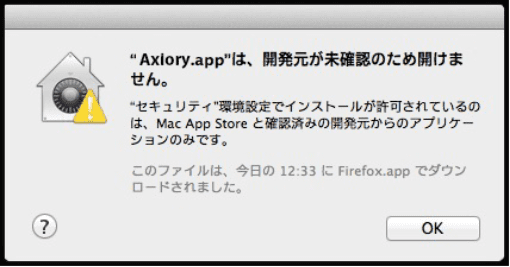
設定を変更後、改めてMetaTraderのインストールを実行してください。
FXCAの口座開設手続きが完了すると、以下のログイン情報を記載したメールが届きます。
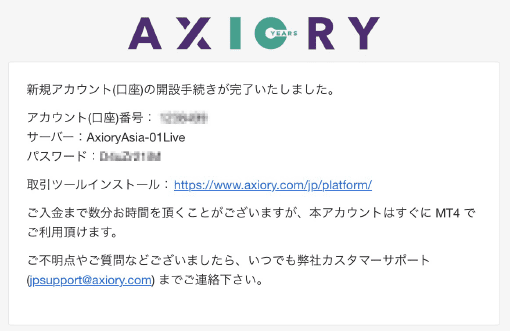
MetaTrader5を起動し、画面左上の「ファイル」から「取引口座にログイン」をクリックします。
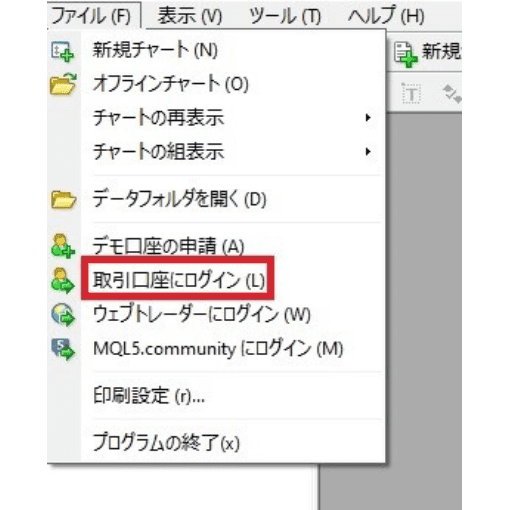
メールに記載されたログインID、パスワード、サーバーを入力し「ログイン」をクリックするとMT4の画面が開きます。
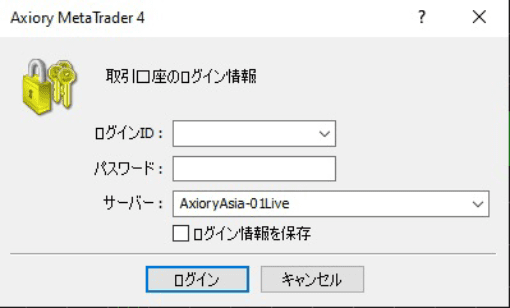
これでMT4へのログインは完了です。
早速トレードを始めましょう!